Ha nem tud törölni egy mappát a 0x80070091 „A könyvtár nem üres” hiba miatt, folytassa az alábbi olvasással a probléma megoldásához.
Probléma a részletekben: Amikor megpróbál eltávolítani egy mappát, azt kapja, hogy "a mappa nem üres", még ha üres is, hibával:
1 Megszakított művelet
Egy váratlan hiba miatt nem törölheti a mappát. Ha továbbra is ez a hibaüzenet jelenik meg, a hibakód segítségével segítséget kereshet a problémával kapcsolatban.
0x80070091 számú hiba: A könyvtár nem üres.
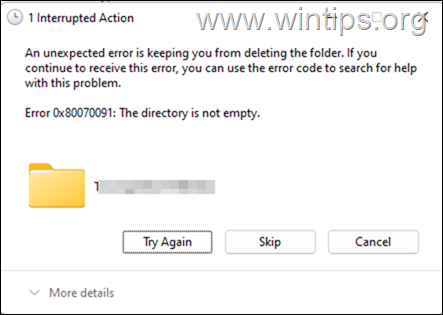
A "könyvtár nem üres", "nem találja a megadott fájlt", "nem lehet olvasni a forrásfájlból vagy lemezről" és "engedélyekre van szüksége a törléshez" hibák a mappa/tűz", amikor megpróbál egy fájlt vagy mappát törölni, általában a merevlemez problémáját, vagy a fájl/mappa engedélyekkel kapcsolatos problémáját jelzi. A problémák megoldásához kövesse az alábbi módszereket.
A 0x8007009 számú hiba javítása. A könyvtár üres.
* Jegyzet: Mielőtt folytatná az alábbi módszereket, ellenőrizze, hogy törölheti-e a mappát/fájlt Windows csökkentett módban.
- Archiválja a mappát/fájlt és törölje.
- Módosítsa a mappa/fájl tulajdonosát és törölje.
- Törölje a mappát/fájlt a parancssorban.
- Lemez ellenőrzése és javítása.
- Törölje a mappát/fájlt a WinRE-ből.
1. módszer. Javítsa ki a "könyvtár nem üres" hibát a mappa/fájl tömörítésével és törlésével.
A nem törölhető mappa/fájl eltávolításának legegyszerűbb módja, ha tömörítjük egy archívumba WinRAR vagy a 7-ZIP archiváló és törlése a tömörítés után. A WinRAR segítségével nem törölhető fájl vagy mappa törlése:
1. letöltés és telepítés WinRAR (ha még nem tette meg), és a telepítés során válassza ezt telepítés a Régi helyi menük.
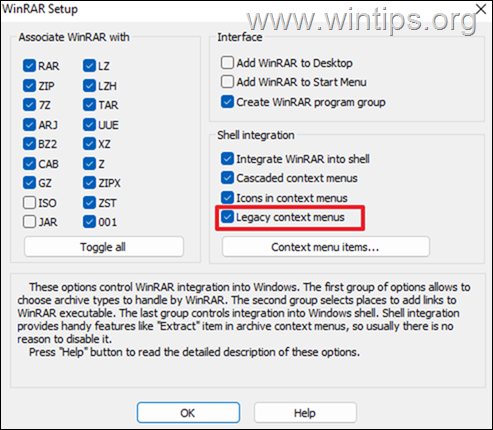
2. Jobb klikk azon a mappán/fájlon, amelyet nem tud eltávolítani és kiválasztani 7-Zip > Hozzáadás az archívumhoz.
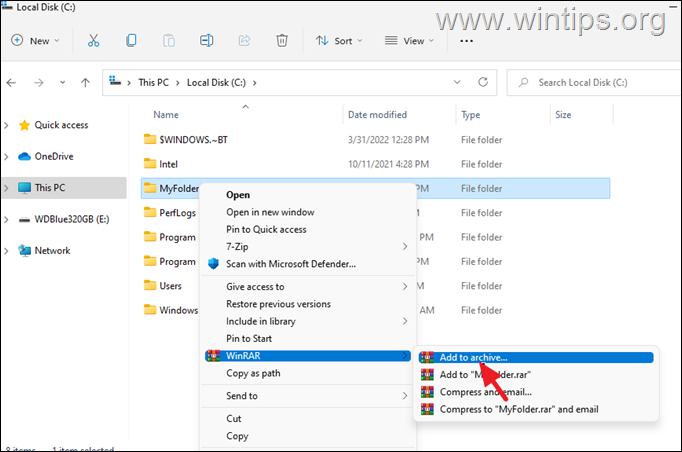
2. Az Archiválási paramétereknél válassza ki nak nek Az archiválás után törölje a fájlokat és kattintson rendben. Akkor kérdezz IGEN döntésének megerősítésére.
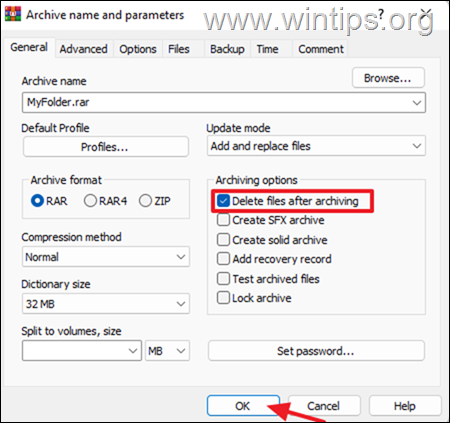
3. Általában a problémás mappa/fájl törlődik. Folytassa a létrehozott WinRAR archívum törlésével, és kész!
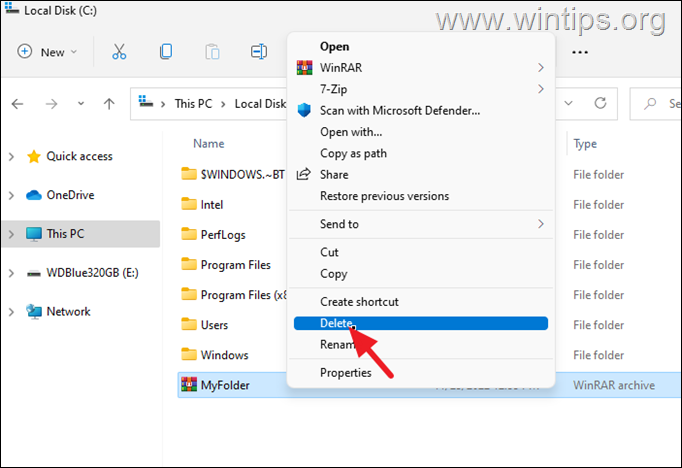
2. módszer. Módosítsa a mappa/fájl tulajdonosát, és törölje.
Az ebben a bejegyzésben említett problémák megoldásának másik módja az, hogy módosítsa a problémás mappa vagy fájl tulajdonosát, majd törölje azt. Ehhez:
1.Jobb klikk azon a mappán vagy fájlon, amelyet nem tud törölni és kiválasztani Tulajdonságok.
2. Válaszd ki a Biztonság fület, és kattintson Fejlett.
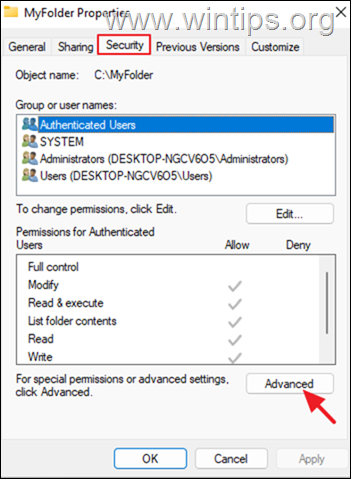
3. Kattintson változás Tulajdonos.
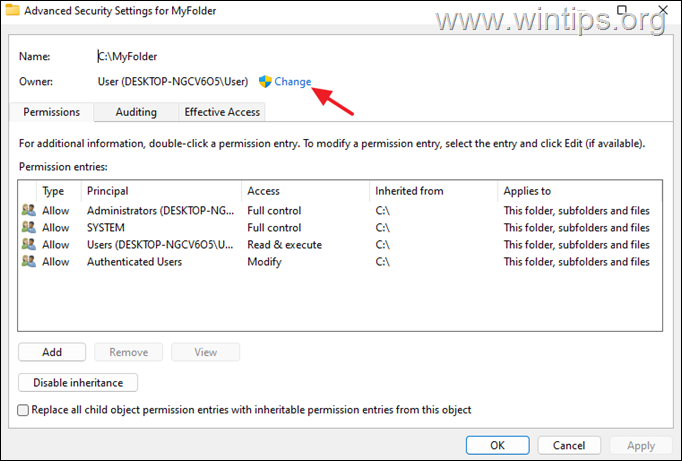
4. Írja be fiókja felhasználónevét (pl. "Felhasználó2"), és kattintson a gombra rendben.
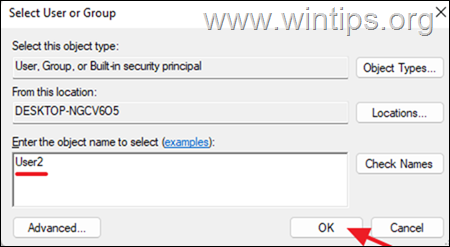
5.Jelölje be a "Cserélje ki a tulajdonost az alkonténereken és az objektumokon" jelölőnégyzetet, és kattintson Alkalmaz > RENDBEN. Ezután kattintson rendben ismét a biztonsági beállítások bezárásához.
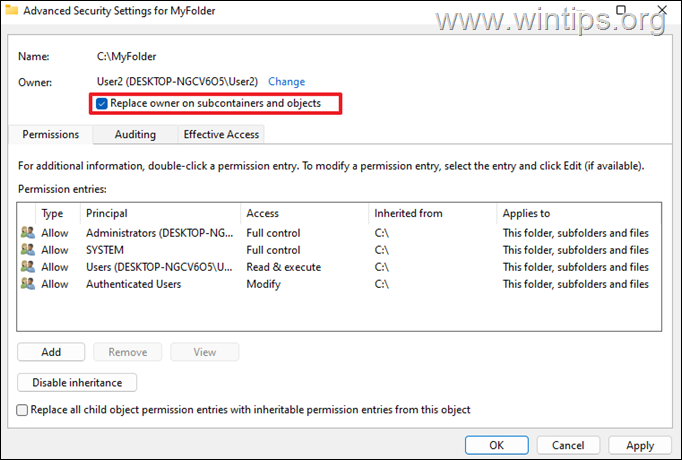
6. Most törölje a problémás mappát/fájlt.
3. módszer. Vegye át a tulajdonjogot, és törölje a mappát/fájlt a parancssorból.
A következő módszer a problémák megoldására: "A fájl nem törölhető: A könyvtár nem üres", "Nem található a megadott fájl" és "Ön engedélyek szükségesek a mappa törléséhez", a fájl vagy mappa tulajdonjogának megváltoztatása, majd a Commandból való törlése Gyors.
A parancssorral nem törölhető MAPPA törlése:
1. Nyisd ki Parancssor mint Adminisztrátor.
2. Vegye át a törölni kívánt mappa tulajdonjogát a következő parancs beírásával:
- takeown /F "Teljes_útvonal_mappa_neve" /r /d y
* Például, ha törölni szeretné a "C:\Folder1" mappát, a parancs a következő lesz:
- takeown /F "C:\Folder1" /r /d y
3. Ezután adja ki ezt a parancsot a teljes irányítási engedélyek átvételéhez a törölni kívánt mappában:
- icacls"Teljes_útvonal_mappa_neve" /támogatás Adminisztrátorok: F /t
* Ebben a példában a parancs a következő lesz:
- icacls"C:\Folder1" /támogatás Adminisztrátorok: F /t
4. Végül írja be a következő parancsot a mappa törléséhez:
- rd"Teljes_útvonal_mappa_neve" /S /Q
* Ebben a példában a parancs a következő lesz:
- rd"C:\Folder1" /S /Q
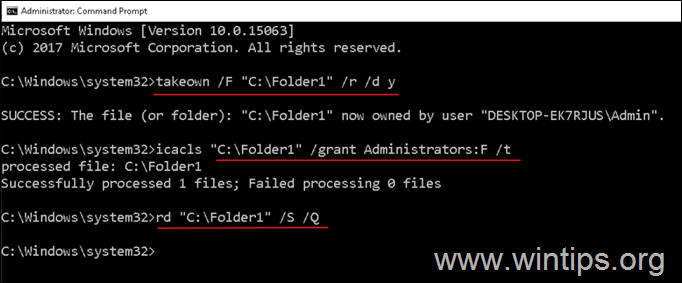
A parancssorral nem törölhető FÁJL törlése:
1. A Fájlböngésző beállításaiban törölje a jelölést a Ismert fájltípusok kiterjesztésének elrejtése.

2. Figyelje meg a törölni kívánt fájl nevét és kiterjesztését. (pl. "Fájl1.txt")
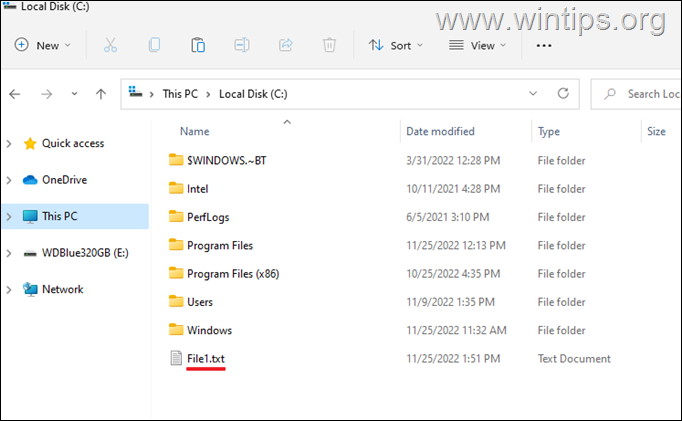
3. Most nyitva Parancssor mint Adminisztrátor.
4. Vegye át a törölni kívánt fájl tulajdonjogát a következő parancs beírásával:
- takeown /F "Teljes_útvonal\Fájlnév.kiterjesztés"
* Ha például törölni szeretné a "C:\Fájl1.txt" fájlt, a parancs a következő lesz:
- takeown /F "C:\Fájl1.txt"
5. Ezután módosítsa a fájl engedélyeit a következő paranccsal:
- icacls"Teljes_útvonal\Fájlnév.kiterjesztés"/grant Felhasználóneved:F
* Például, ha a felhasználóneve "Felhasználó2", és módosítani szeretné a "C:\Fájl1.txt" fájl engedélyeit, a parancs a következő lesz:
- icacls"C:\Fájl1.txt"/grant Felhasználó2:F
6. Végül törölje a fájlt ezzel a paranccsal:
- del "Teljes_útvonal\Fájlnév.kiterjesztés"
* Például a "C:\Fájl1.txt" fájl, a parancs a következő lesz::
- del "C:\Fájl1.txt"
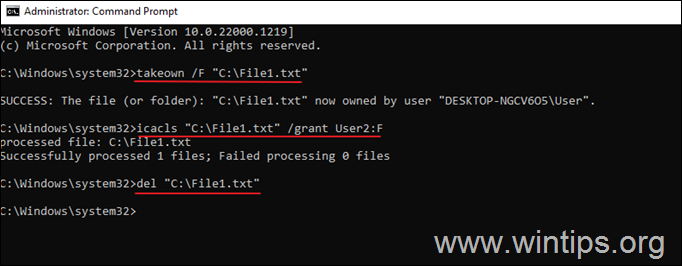
4. módszer. Ellenőrizze és javítsa meg a lemezt.
A 0x80070091 számú hiba kijavításának vagy a mappa/fájl törlésekor felmerülő egyéb problémák megoldásának végső módja a merevlemez hibakeresése és a CHKDSK paranccsal történő kijavítása. Ehhez:
1. Dob Parancssor mint Adminisztrátor.
2. A parancssorba írja be az alábbi parancsot, és nyomja meg a gombot Belép.*
- chkdsk x: /x /r
* Ahol x = a problémás mappát vagy fájlt tartalmazó lemez meghajtóbetűjele. Például, ha a mappa/fájl a "C" lemezen található, a parancs a következő lesz:
- chkdsk C: /x /r
3. Ha a rendszer felszólítja a lemez ütemezésére, ellenőrizze a rendszer következő újraindításakor. nyomja meg Y (az Igen kiválasztásához) és újrakezd készülékét a lemezhibák vizsgálatához és kijavításához.
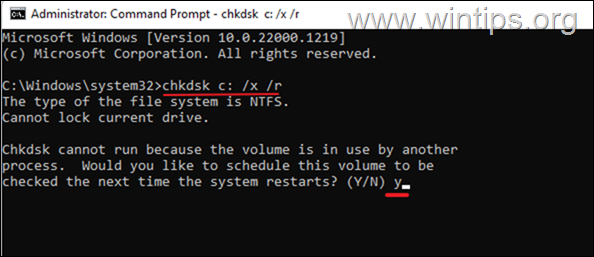
4. Újraindításkor hagyja, hogy a Windows befejezze a lemezellenőrzési és -javítási folyamatot, és legyen türelmes, mert az sokáig tart.
5. Végül a Windowsba való belépés után folytassa a fájl/mappa törlésével.
5. módszer. Törölje a mappát/fájlt a WinRE-ből.
Ha nem sikerül törölni egy mappát vagy fájlt a fenti módszerekkel, indítsa újra a Windows rendszert a Windows helyreállítási környezetben, és törölje onnan a mappát/fájlt. Ehhez:
1. Lefog a SHIFT billentyű a billentyűzeten és az egérrel lépjen a Teljesítmény > és kattintson Újrakezd.
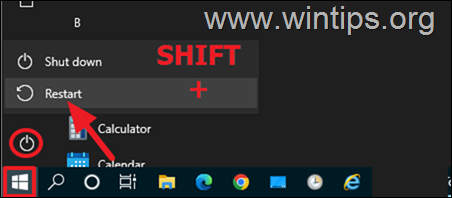
2. Újraindítás után lépjen a következőre: Hibaelhárítás > Haladó beállítások > Parancssor.
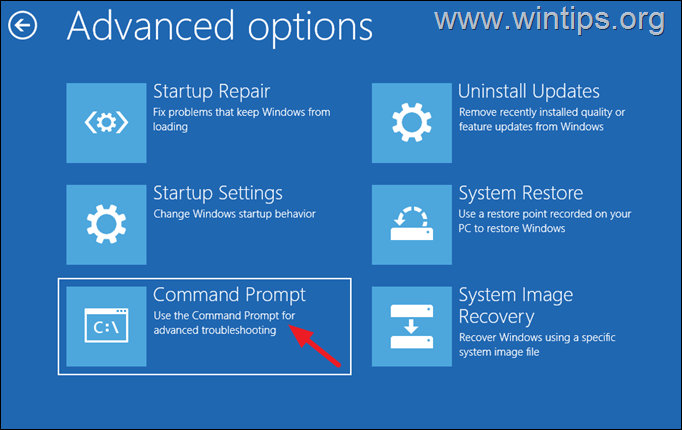
3. A parancssorba írja be jegyzettömb és nyomja meg Belép.
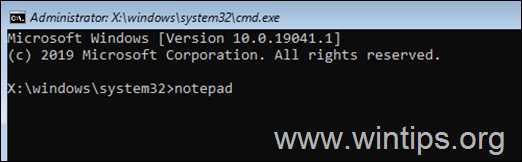
4. Tól Fájl menüből válassza ki Nyisd ki.
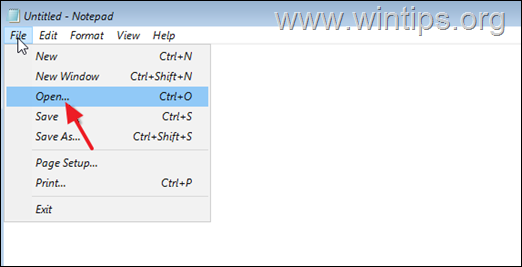
5. Módosítsa a Fájlok típusát erre Minden fájl majd kattintson Ez a PC.
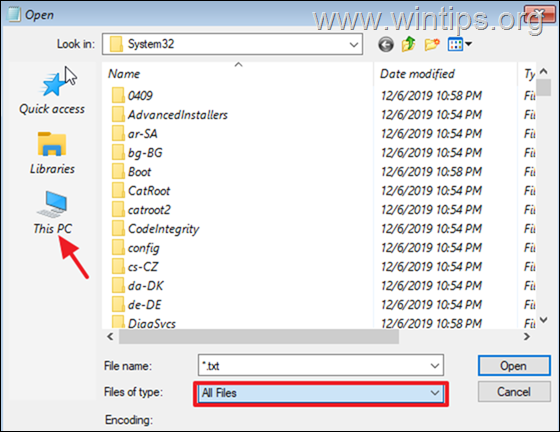
6. Keresse meg a törölni kívánt mappa/fájl helyét, Jobb klikk rá és válassz Töröl.
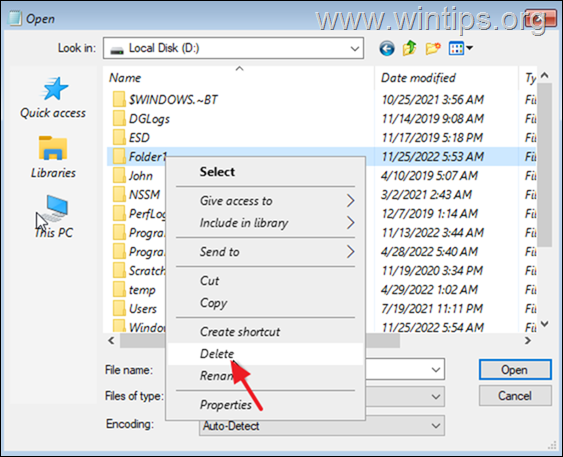
7. Most, Jobb klikk egy üres helyre, és válassz Frissítés hogy biztosítsa a mappa/fájl törlését.
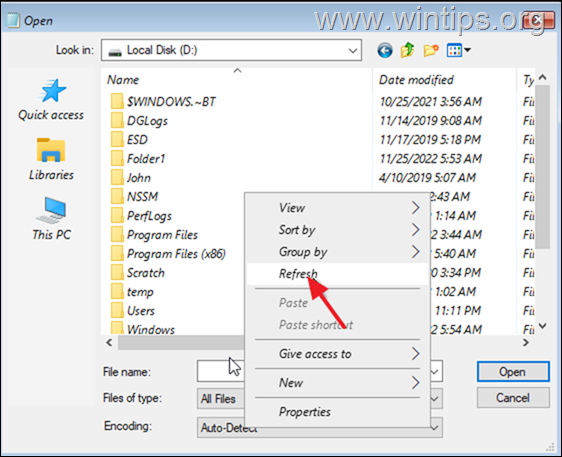
8. Ha kész, zárja be az összes ablakot, és kattintson Tovább a Windows 10 rendszerre.
Ez az! Melyik módszer vált be nálad?
Tudassa velem, ha ez az útmutató segített Önnek, ha megjegyzést írt tapasztalatairól. Lájkold és oszd meg ezt az útmutatót, hogy másoknak is segíthess.